
5 phần mềm kiểm tra tình trạng sức khỏe định kì ổ cứng chính xác nhất
Nếu không muốn mất dữ liệu bất ngờ vì ổ cứng hỏng, bị lỗi bạn nên kiểm tra tình trạng sức khỏe ổ cứng định kỳ. Bài viết này mình xin chia sẻ 5 phần mềm kiểm tra tình trạng sức khỏe ổ cứng định kỳ tốt nhất hiện nay nhé.
1. Tại sao nên kiểm tra sức khỏe ổ cứng?
Sau một thời gian sử dụng, máy tính của bạn có thể bị hỏng ổ cứng bất kì lúc nào và bạn có thể bị mất sạch dữ liệu trên thiết bị của mình. Để tránh tình trạng này diễn ra, bạn nên kiểm tra sức khỏe ổ cứng định kỳ để kịp thời thay thế, sao lưu dữ liệu kịp thời.
2. 5 Phần mềm kiểm tra sức khỏe ổ cứng
- Kiểm tra tình trạng ổ cứng qua CMD
Bạn có thể kiểm tra ổ cứng bằng dòng lệnh trong Command Prompt được tích hợp sẵn trong Windows. Nếu sử dụng cách này, bạn không cần cài ứng dụng thứ ba.

Đầu tiên, bạn hãy mở cửa sổ Run bằng phím tắt Windows + R sau đó gõ cmd và nhấn OK. Tại màn hình mới, bạn gõ lệnh wmic và nhấn Enter, sau đó tại dòng cuối cùng, bạn gõ diskdrive get status và nhấn Enter. Nếu có thông báo OK nghĩa là ổ cứng của bạn hoạt động bình thường.
- Sử dụng công cụ Check Disk
Đây cũng là một công cụ kiểm tra tình trạng ổ cứng được tích hợp trong Windows. Bạn hãy nhấn chuột phải vào ổ đĩa muốn kiểm tra và chọn Properties. Tại giao diện mới, bạn chuyển qua tab Tool > nhấn vào nút Check.
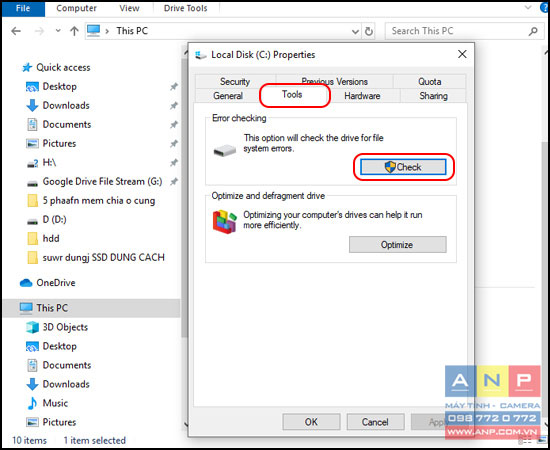
Khi xuất hiện thông báo không phát hiện lỗi nào, bạn có thể kích vào Scan driver để quét thủ công. Nếu có lỗi, Windows sẽ thông báo cho bạn
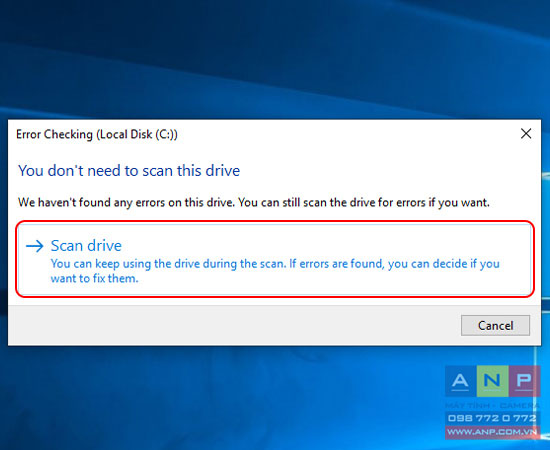
- Phần mềm CrystalDiskInfo
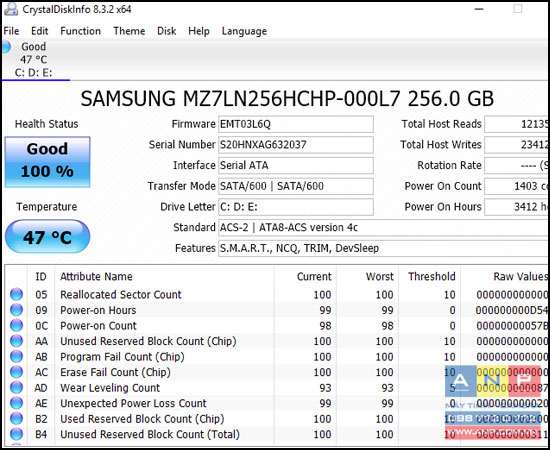
Bạn có thể sử dụng phần mềm CrystalDiskInfo để kiểm tra sức khỏe của ổ cứng, tình trạng của ổ cứng sẽ được hiển thị màu sắc để bạn tiện theo dõi, ngoài ra phần mềm còn theo dõi nhiệt độ, dung lượng bộ nhớ đệm, tốc độ đọc ghi của ổ cứng… Và phần mềm này còn hỗ trợ bạn tối ưu ổ cứng cũ, giúp ổ cứng hoạt động tốt hơn.
- Phần mềm CrystalDiskMark
CrystalDiskMark sẽ trả lại bạn kết quả kiểm tra tốc độ đọc ghi của ổ cứng qua 4 bài test: Seq Q32T, 4K Q32T1, Seq, 4K và hỗ trợ bạn kiểm tra hoạt động của ổ cứng với tốc độ xử lý nhanh chóng.
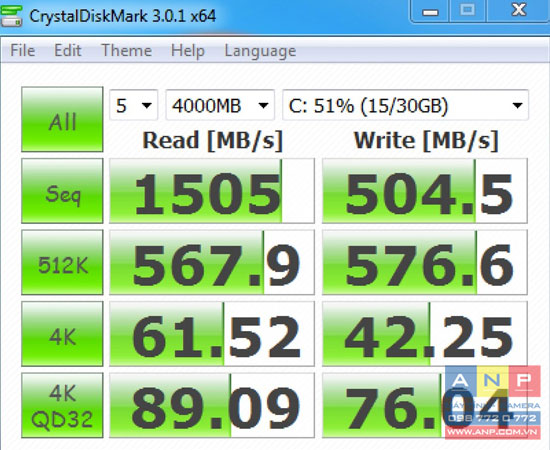
Ưu điểm của phần mềm là đo tóc độ đọc ghi dữ liệu ngẫu nhiên hoặc tuần tự trong một thời gian ngắn và cho kết quả có độ chính xác cao.
- Phần mềm Intel Solid State Drive Toolbox
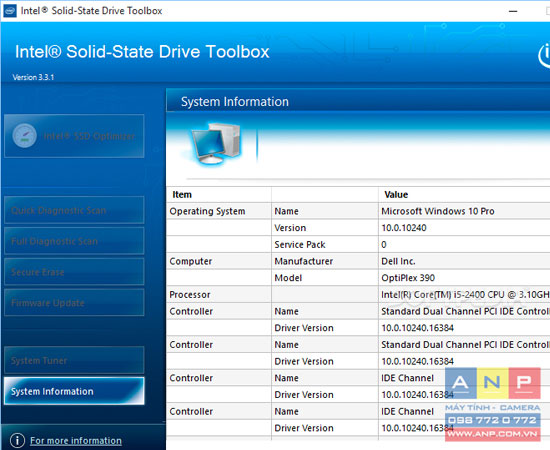
Đây cũng là một phần mền chuẩn đoán tính trạng ổ cứng chính xác, đầy đủ thông tin dựa trên các thông số của ổ cứng và tự vận hành hoạt động bảo trì. Hỗ trợ tối ưu hoạt động của ổ cứng và kéo dài tuổi thọ.
3. Các yếu tố ảnh hưởng đến tuổi thọ ổ cứng
- Chất liệu linh kiện
Tùy thuộc vào chất liệu linh kiện mà ổ cứng có tuổi thọ khác nhau. Chất liệu sản phẩm tốt thì tuổi thọ ổ cứng cao hơn. Ngoài ra, một số ổ cứng đã bị lỗi ngay từ khâu sản xuất. Vì vậy, quy trình sản xuất và chất liệu linh kiện ảnh hưởng rất lớn tới tuổi thọ của ổ cứng.

- Yếu tố bên ngoài
Nhiệt độ và bụi bẩn
Nếu bạn để laptop ở vị trí có nhiệt độ cao và nhiều bụi, khi ổ cứng hoạt động hết công suất và nóng lên nhưng rất khó để tản nhiệt ra xung quanh. Điều này cũng là một trong những nguyên nhân làm giảm tuổi thọ của ổ cứng.
Điện áp chập chờn, không ổn định
Đây cũng là một trong những nguyên nhân khiến ổ cứng của bạn bị lỗi. Nếu điện áp tăng giảm thất thường và diễn ra thường xuyên sẽ làm hỏng các linh kiện của ổ cứng.

Vị trí đặt máy tính
Nếu bạn đặt máy tính trên bề mặt vải, nệm… khiến ổ cứng không tỏa nhiệt được xung quanh khi hoạt động hết công suất. Ngoài ra, nếu bạn đặt laptop ở nơi nhiều kiến cũng là một trong những tác nhân ảnh hưởng tới tuổi thọ của ổ cứng, kiến có thể chui vào máy và cắn nát phần đệm của ổ cứng.

Máy tính bị rơi, va chạm mạnh
Nếu máy tính bị rơi, va chạm mạnh sẽ ảnh hưởng rất lớn đến ổ cứng. Có thể làm hỏng trục quay đầu đọc ghi dữ liệu hoặc đĩa tròn, làm ổ cứng bị lỏng.
Bật tắt máy liên tục
Nếu bạn bật tắt máy liên tục sẽ làm giảm tuổi thọ của ổ cứng.
4. Một số lưu ý để sử dụng ổ cứng bền lâu hơn
Trong quá trình di chuyển máy tính, bạn nên sử dụng túi chống sốc và tránh để rơi máy tính, va chạm mạnh. Nên để máy tính trên bề mặt thông thoáng, tránh đặt máy trên nệm, nơi có nhiệt độ cao và nhiều bụi… Nên để máy nguội trước khi cất vào túi chống sốc.

Đối với ổ cứng HDD, bạn nên thực hiện thao tác chống phân mảnh. Và bạn cũng không tắt và khởi động máy liên tục trong một thời gian dài. Và nếu nơi làm việc của bạn có điện áp không ổn định, chập chờn, bạn nên sử dụng pin thay cho cắm sạc.







































